Come gestire la mensa
CREAZIONE MENSA, solo per permettere la firma al docente
La scuola deve permettere ai docenti di firmare, senza la necessità di dover gestire le assenze, degli alunni, per la mensa.a) creare la materia "mensa"Area Alunni→Archivi→Materie
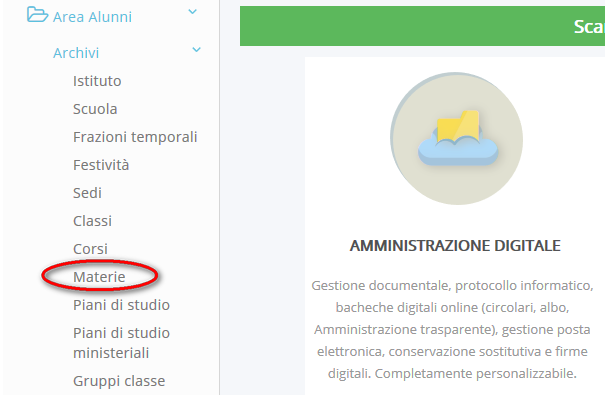
Premere il pulsante

E compilare la scheda che appare con le impostazioni consigliate di seguito:
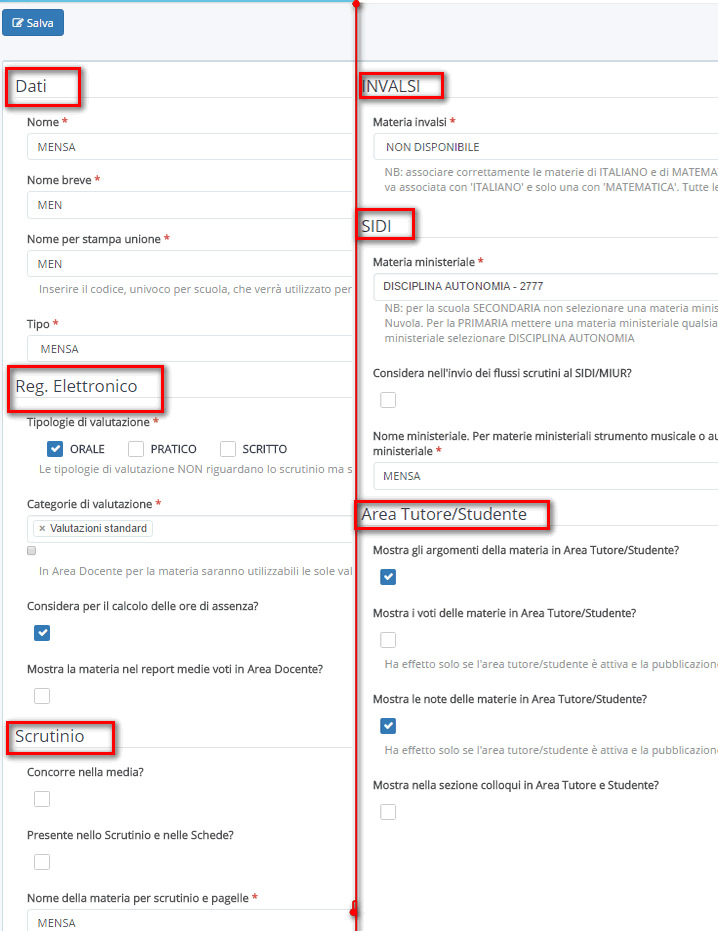 b) inserire la materia mensa nel piano di studio abbinato all'alunno,dal menù principale di sinistra cliccare su area alunni → archivi → piani di studio
b) inserire la materia mensa nel piano di studio abbinato all'alunno,dal menù principale di sinistra cliccare su area alunni → archivi → piani di studio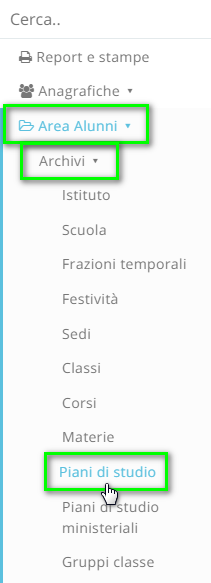
in corrispondenza del piano di studio desiderato, cliccare il tasto blu "compila" Scendere in fondo e cliccare il tasto "aggiungi materia al piano" e dal menù a tendina scegliere la materia "MENSA", infine cliccare su Salva
Scendere in fondo e cliccare il tasto "aggiungi materia al piano" e dal menù a tendina scegliere la materia "MENSA", infine cliccare su Salva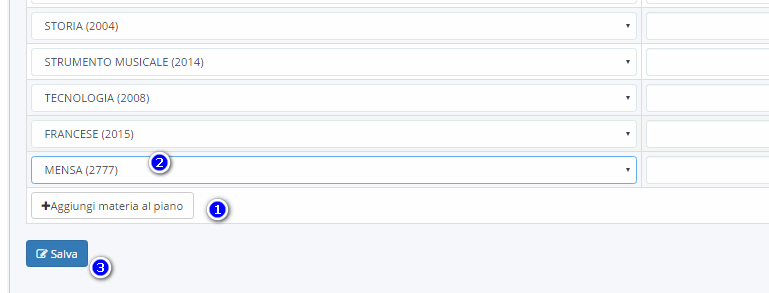 c) abbinare la materia mensa al docente- dal menù principale di sinistra, cliccare su anagrafiche→ docenti
c) abbinare la materia mensa al docente- dal menù principale di sinistra, cliccare su anagrafiche→ docenti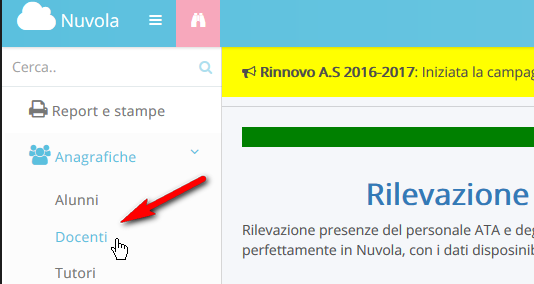 - in corrispondenza del docente, cliccare il tasto blu "insegnamenti"
- in corrispondenza del docente, cliccare il tasto blu "insegnamenti"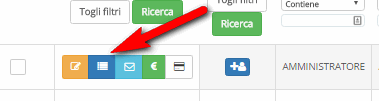 - in fondo cliccare sul tasto "aggiungi insegnamenti", e sceglire la materia "mensa" nella classe della docente, infine cliccare su "Salva"
- in fondo cliccare sul tasto "aggiungi insegnamenti", e sceglire la materia "mensa" nella classe della docente, infine cliccare su "Salva"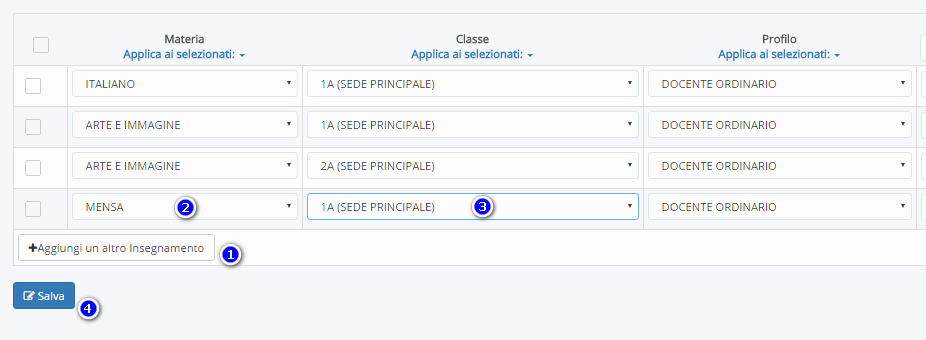 d) Creare le campanelle, della classe, per la mensa, cosi da permettere al docente di firmare quell'ora- dal menù principale di sinistra clicchiamo su registro elettronico→ orario→ campanelle e ore
d) Creare le campanelle, della classe, per la mensa, cosi da permettere al docente di firmare quell'ora- dal menù principale di sinistra clicchiamo su registro elettronico→ orario→ campanelle e ore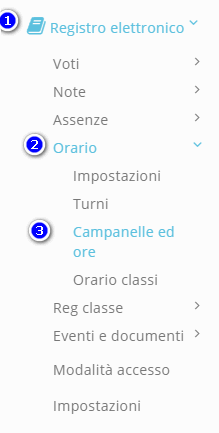 - cliccare il tasto crea nuovo
- cliccare il tasto crea nuovo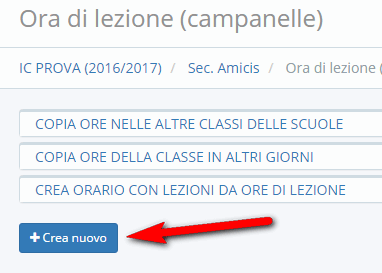 - creare la campanella, per la classe desiderata,per un giorno specifico, ad esempio il lunedi, quindi compilare i campi come riportato sull'immagine e cliccare su Salva
- creare la campanella, per la classe desiderata,per un giorno specifico, ad esempio il lunedi, quindi compilare i campi come riportato sull'immagine e cliccare su Salva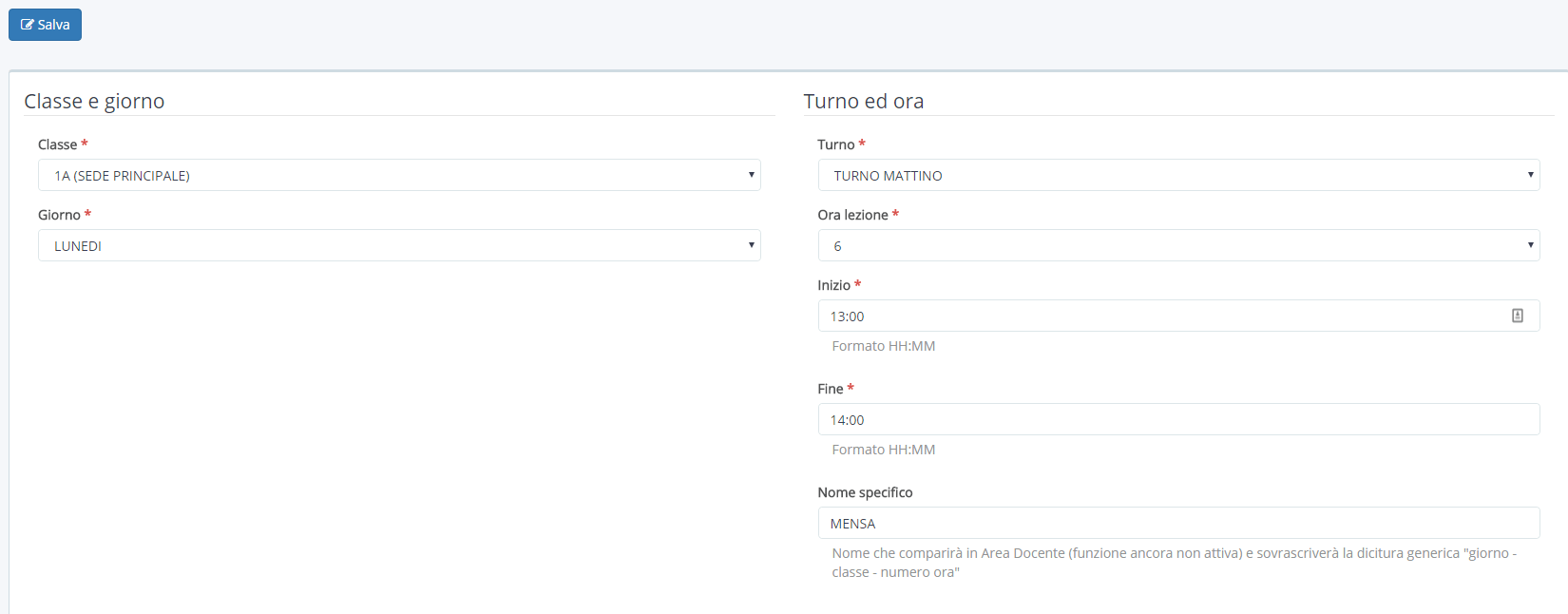 - se deve essere creata, l'ora mensa, anche per altri giorni della settimana, utilizzare l'opposita funzione "copia ore della classe in altri giorni"
- se deve essere creata, l'ora mensa, anche per altri giorni della settimana, utilizzare l'opposita funzione "copia ore della classe in altri giorni"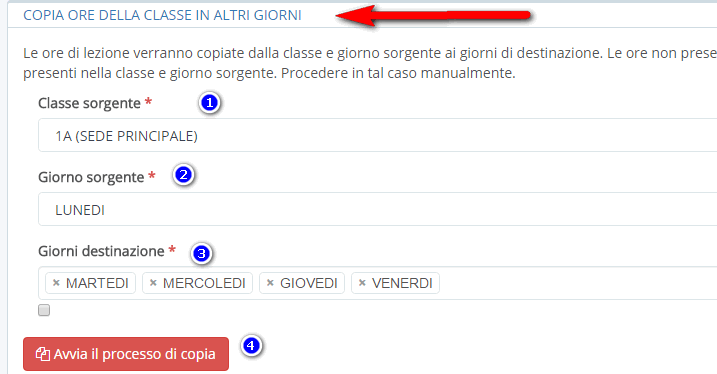 - se altre classi hanno lo stesso orario, allora è possibile copiare l'orario da una classe ad altre classi con l'opposita funzione "COPIA ORE NELLE ALTRE CLASSI DELLE SCUOLE"
- se altre classi hanno lo stesso orario, allora è possibile copiare l'orario da una classe ad altre classi con l'opposita funzione "COPIA ORE NELLE ALTRE CLASSI DELLE SCUOLE"
CREAZIONE MENSA PER IL CONTEGGIO DELLE ORE DI ASSENZA PER L'ALUNNO, GESTITA PER CLASSE
La scuola deve permettere ai docenti di firmare e gestire le assenze degli alunni (es. invio assenze per le rilevazioni richieste dal comune o altro).a) creare la materia "mensa"
Area Alunni→Archivi→Materie
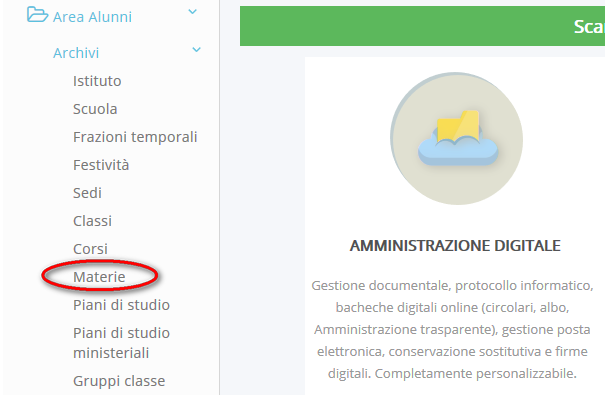
Premere il pulsante

E compilare la scheda che appare con le impostazioni consigliate di seguito:
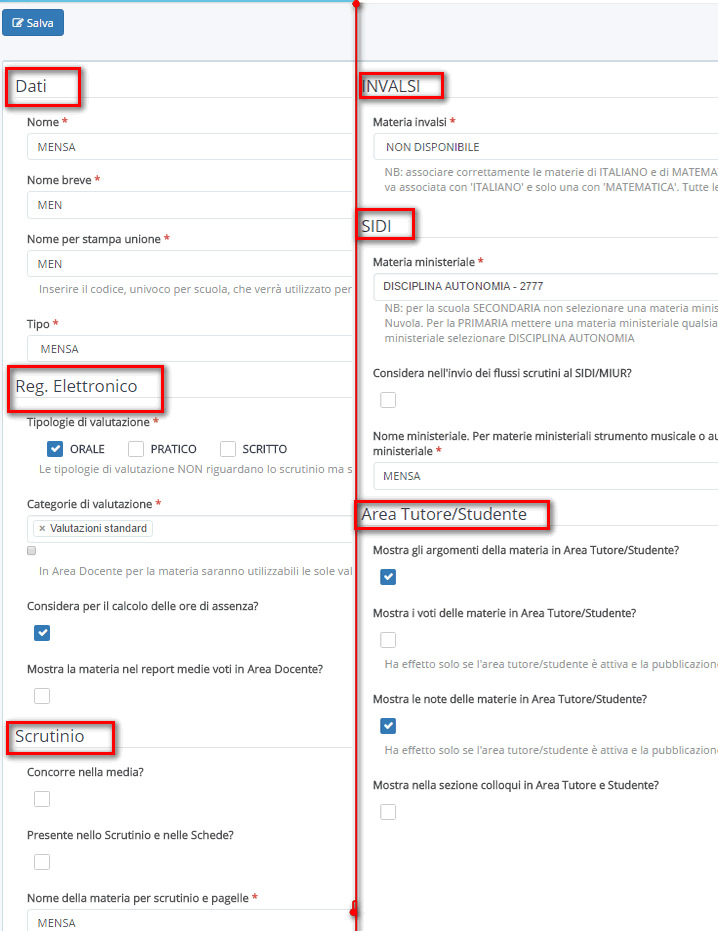 b) inserire la materia mensa nel piano di studio abbinato all'alunno,dal menù principale di sinistra cliccare su area alunni → archivi → piani di studio
b) inserire la materia mensa nel piano di studio abbinato all'alunno,dal menù principale di sinistra cliccare su area alunni → archivi → piani di studio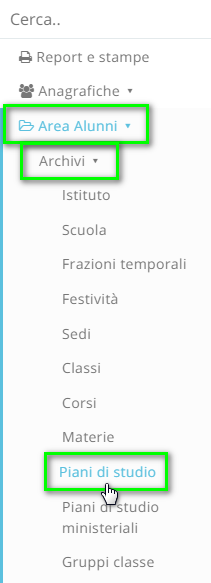
in corrispondenza del piano di studio desiderato, cliccare il tasto blu "compila" Scendere in fondo e cliccare il tasto "aggiungi materia al piano" e dal menù a tendina scegliere la materia "MENSA", infine cliccare su Salva
Scendere in fondo e cliccare il tasto "aggiungi materia al piano" e dal menù a tendina scegliere la materia "MENSA", infine cliccare su Salva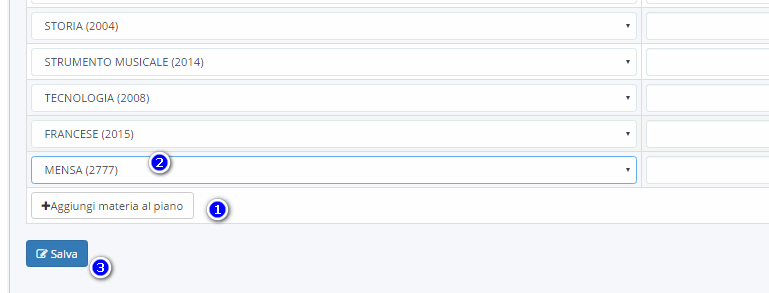 c) indicare quali alunni usufruiscono del servizio mensa.- dal menù principale di sinistra, cliccare su anagrafiche→ alunni
c) indicare quali alunni usufruiscono del servizio mensa.- dal menù principale di sinistra, cliccare su anagrafiche→ alunni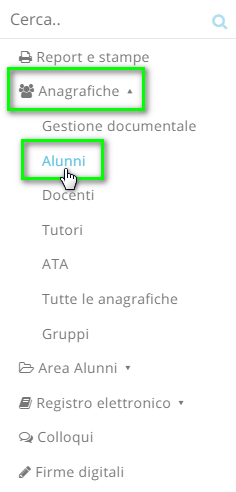 - dal menu interno di sinistra, cliccare su elenchi → materie e specificità
- dal menu interno di sinistra, cliccare su elenchi → materie e specificità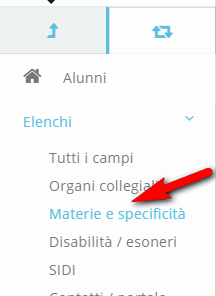 - selezionare gli alunni, che usufruiscono del servizio mensa, e on l'azione di massa scriviamo mensa e selezioniamo la voce "usufruiscono del servizio mensa: si".
- selezionare gli alunni, che usufruiscono del servizio mensa, e on l'azione di massa scriviamo mensa e selezioniamo la voce "usufruiscono del servizio mensa: si".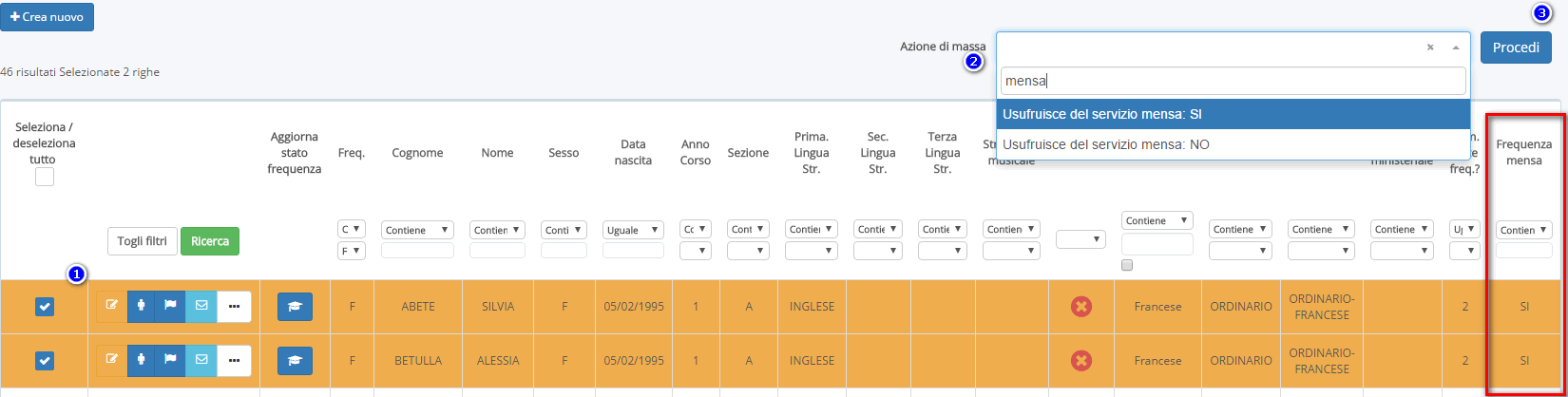 In questo modo, il docente, entrando nella classe con la materia Mensa, visualizzerà i soli alunni che usufruiscono del servizio mensa.d) abbinare la materia mensa al docente- dal menù principale di sinistra, cliccare su anagrafiche→ docenti
In questo modo, il docente, entrando nella classe con la materia Mensa, visualizzerà i soli alunni che usufruiscono del servizio mensa.d) abbinare la materia mensa al docente- dal menù principale di sinistra, cliccare su anagrafiche→ docenti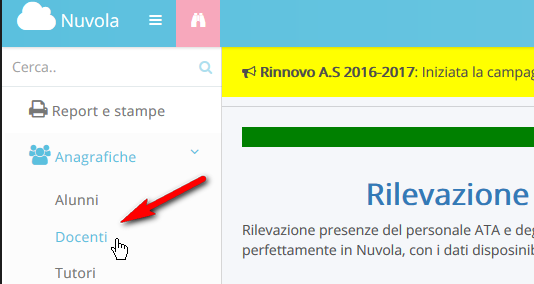 - in corrispondenza del docente, cliccare il tasto blu "insegnamenti"
- in corrispondenza del docente, cliccare il tasto blu "insegnamenti"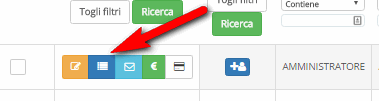 - in fondo cliccare sul tasto "aggiungi insegnamenti", e sceglire la materia "mensa" nella classe della docente, infine cliccare su "Salva"
- in fondo cliccare sul tasto "aggiungi insegnamenti", e sceglire la materia "mensa" nella classe della docente, infine cliccare su "Salva"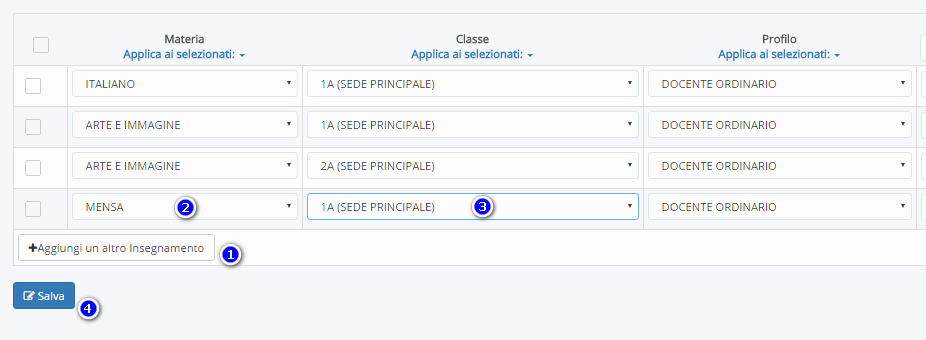 d) Creare le campanelle, della classe, per la mensa, cosi da permettere al docente di firmare quell'ora- dal menù principale di sinistra clicchiamo su registro elettronico→ orario→ campanelle e ore
d) Creare le campanelle, della classe, per la mensa, cosi da permettere al docente di firmare quell'ora- dal menù principale di sinistra clicchiamo su registro elettronico→ orario→ campanelle e ore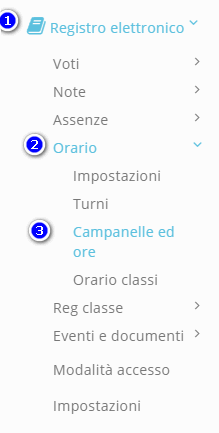 - cliccare il tasto crea nuovo
- cliccare il tasto crea nuovo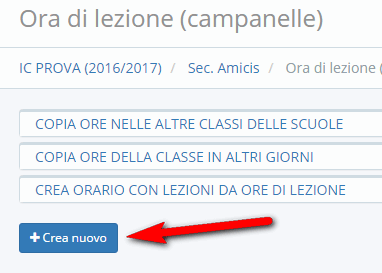 - creare la campanella, per la classe desiderata,per un giorno specifico, ad esempio il lunedi, quindi compilare i campi come riportato sull'immagine e cliccare su Salva
- creare la campanella, per la classe desiderata,per un giorno specifico, ad esempio il lunedi, quindi compilare i campi come riportato sull'immagine e cliccare su Salva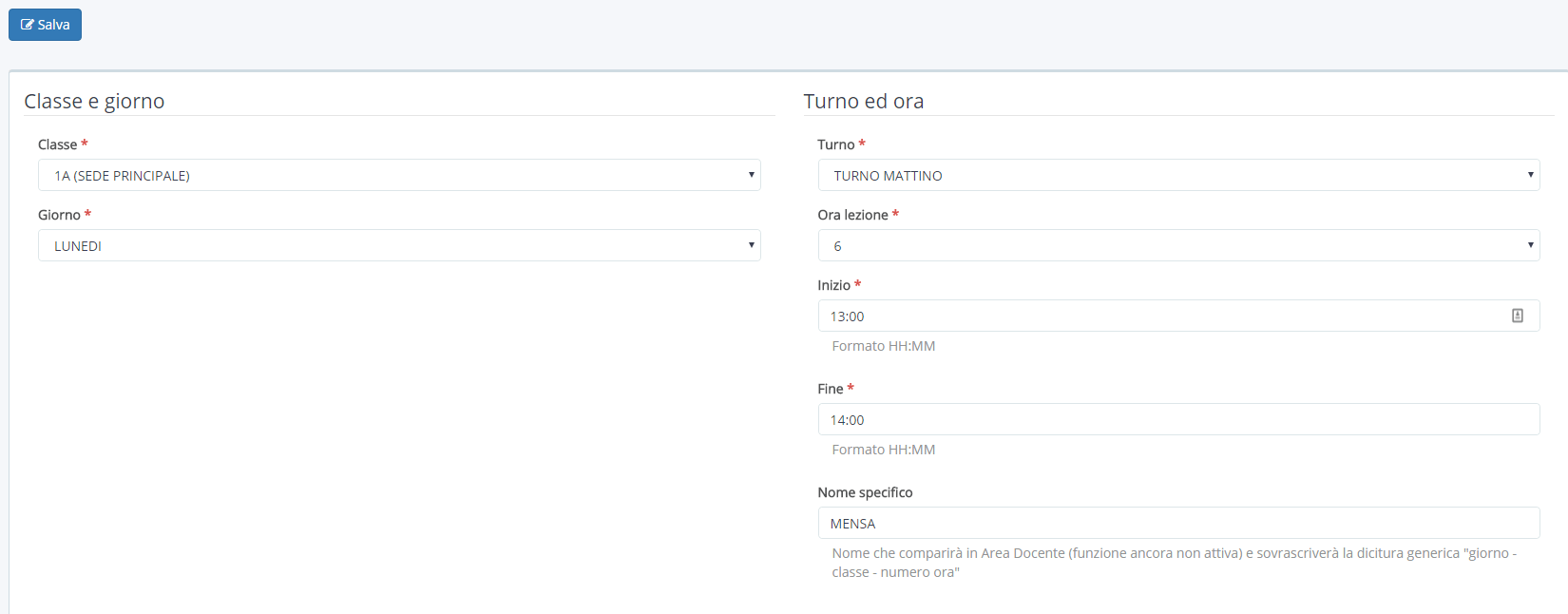 - se deve essere creata, l'ora mensa, anche per altri giorni della settimana, utilizzare l'opposita funzione "copia ore della classe in altri giorni"
- se deve essere creata, l'ora mensa, anche per altri giorni della settimana, utilizzare l'opposita funzione "copia ore della classe in altri giorni"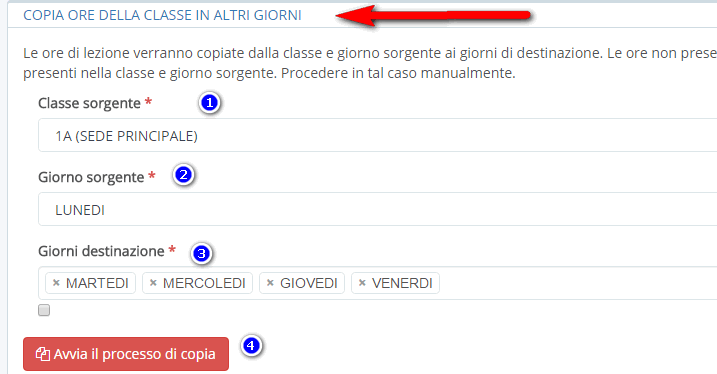 - se altre classi hanno lo stesso orario, allora è possibile copiare l'orario da una classe ad altre classi con l'opposita funzione "COPIA ORE NELLE ALTRE CLASSI DELLE SCUOLE"
- se altre classi hanno lo stesso orario, allora è possibile copiare l'orario da una classe ad altre classi con l'opposita funzione "COPIA ORE NELLE ALTRE CLASSI DELLE SCUOLE"
4 - Creare un turno "mensa"
Dal menù principale di sinistra, cliccare su Registro Elettronico→Orario→Turni di lezione
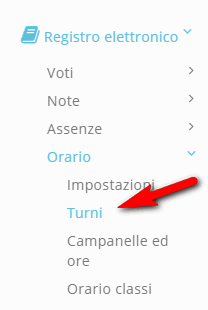
A questo punto premere il tasto
e compilare i campi richiesti così come da immagine
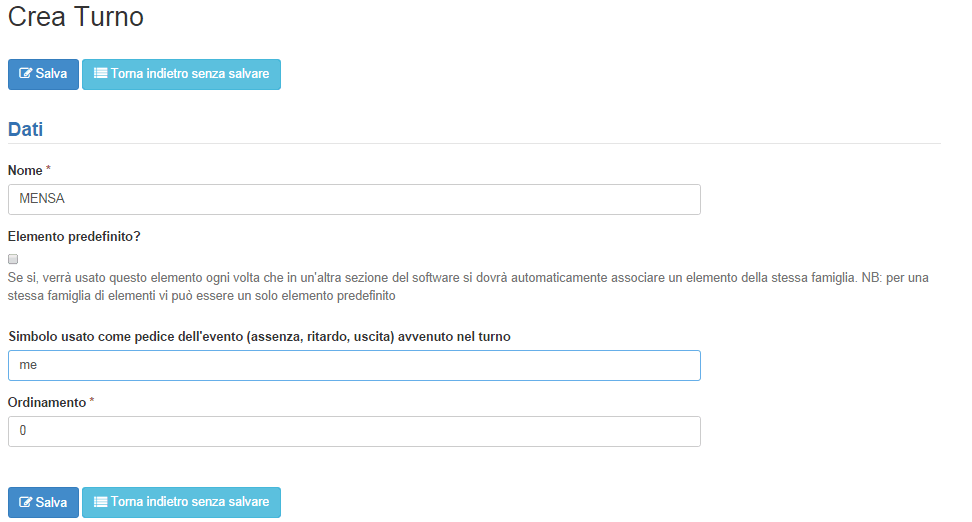
e premere "Salva"
5 - Associare il turno alle campanelle
A questo punto andare in Registro Elettronico→Orario→Campanelle ed ore
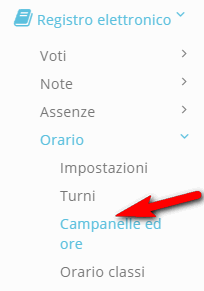
Apparirà una schermata contenente tutte le campanelle.
a questo punto si possono verificare due situazioni:
a- le campanelle esistono, ma sono da associare al turno mensa
b- le campanelle si devono creare
Nel primo caso seguire i passaggi di seguito elencati:
Impostare il segno di spunta accanto alle campanelle che si vogliono associare al turno appena creato. In alto a destra scegliere l'azione di massa "IMPOSTA TURNO MENSA" e cliccare sul pulsante "Procedi"
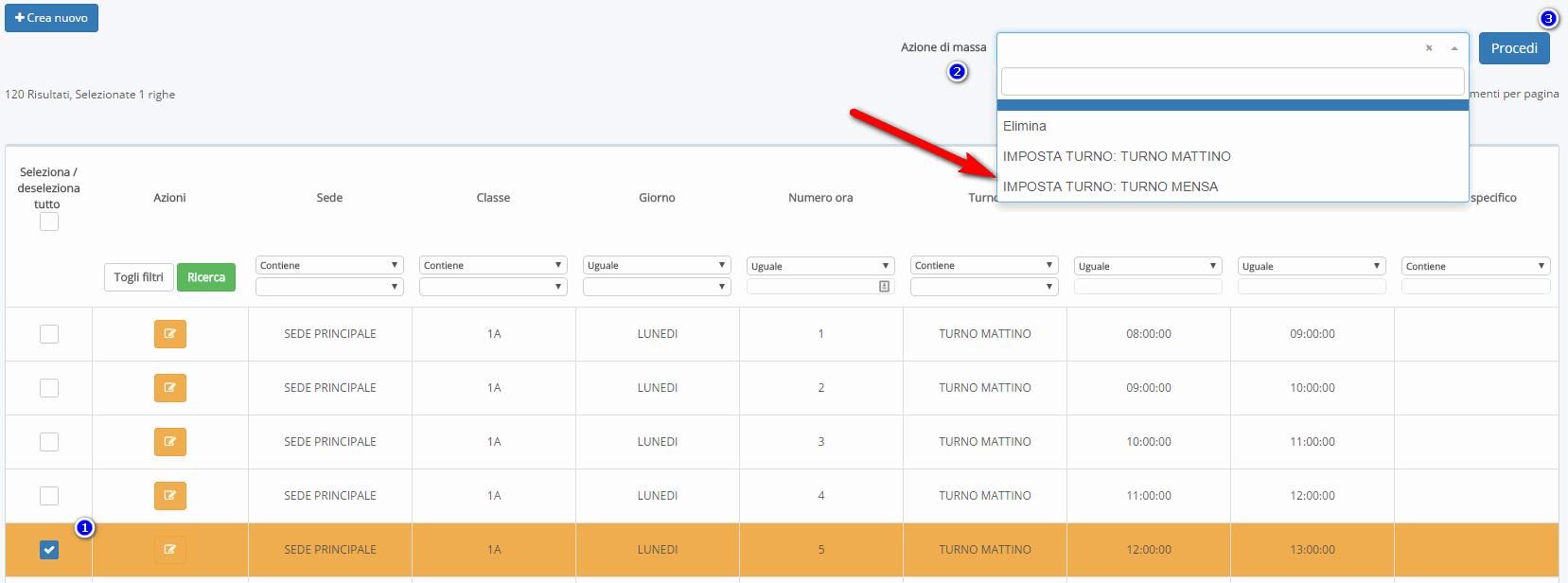
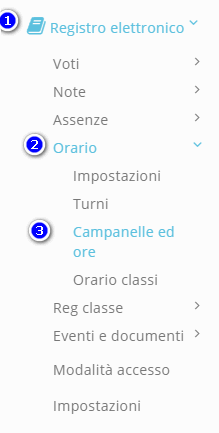
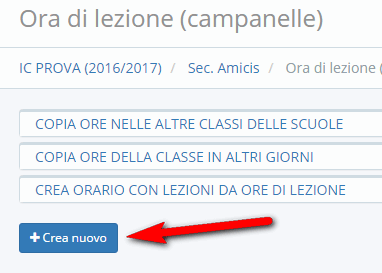
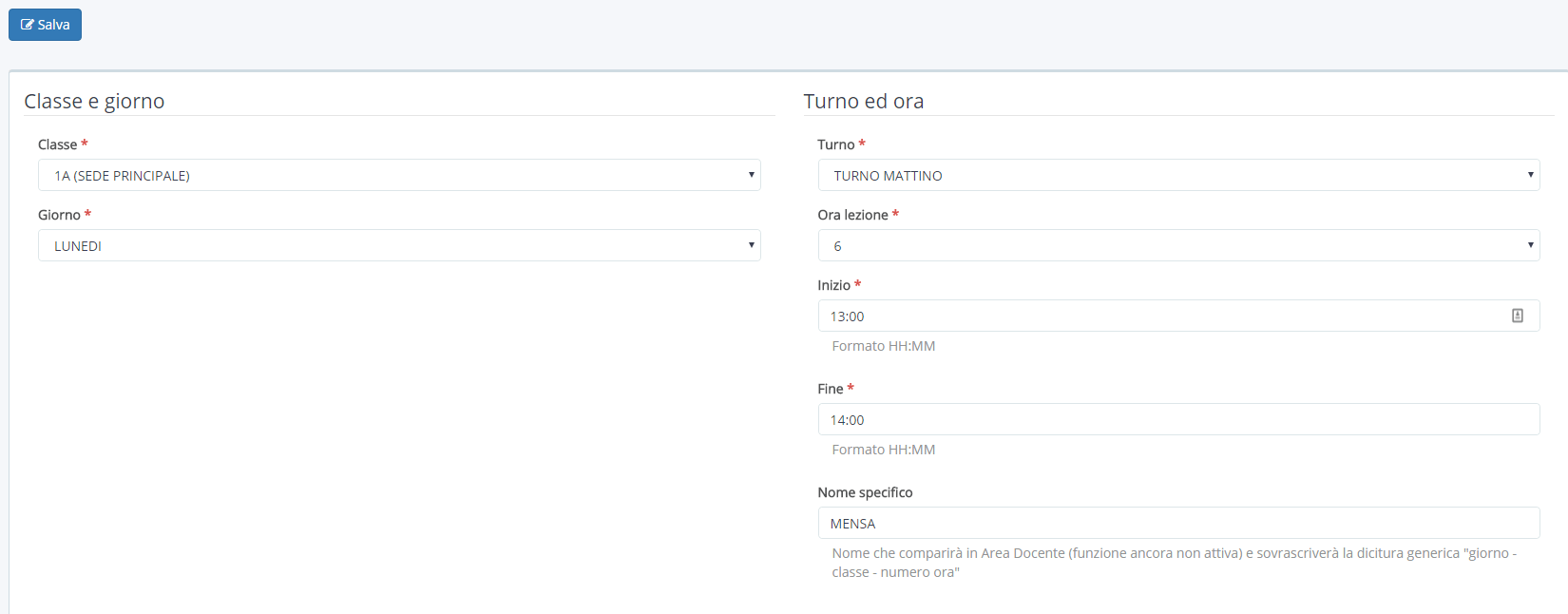
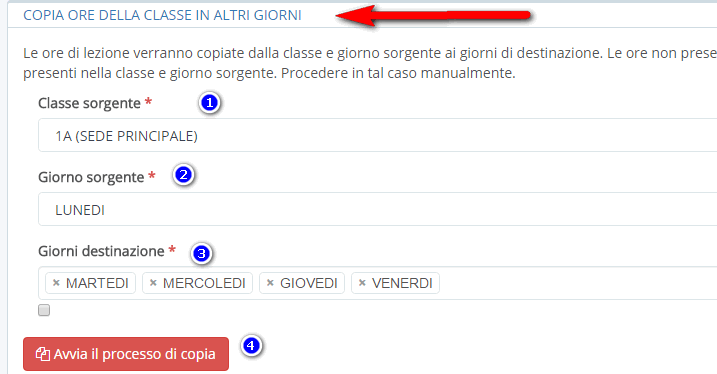

6 - Abilitare la turnistica
Infine andare in: Registro Elettronico→Orario→Impostazioni
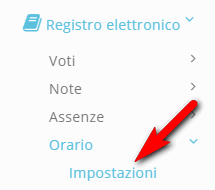

Nella schermata che appare scegliere "Sì" e premere "Salva"

CREAZIONE MENSA PER IL CONTEGGIO DELLE ORE DI ASSENZA PER L'ALUNNO, GESTITA PER GRUPPO CLASSE
Se il docente deve gestire alunni che provengono da classi differenti, allora nasce l'esigenza di creare uno o più gruppi classe
a) creare la materia "mensa"
dal menù principale di sinistra, cliccare su Area Alunni→Archivi→Materie
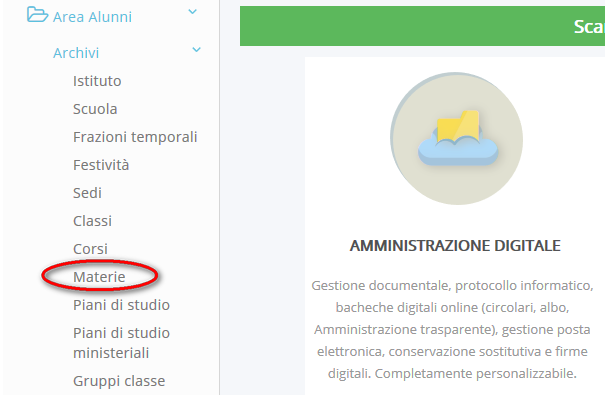
Premere il pulsante
E compilare la scheda che appare con le impostazioni consigliate di seguito:
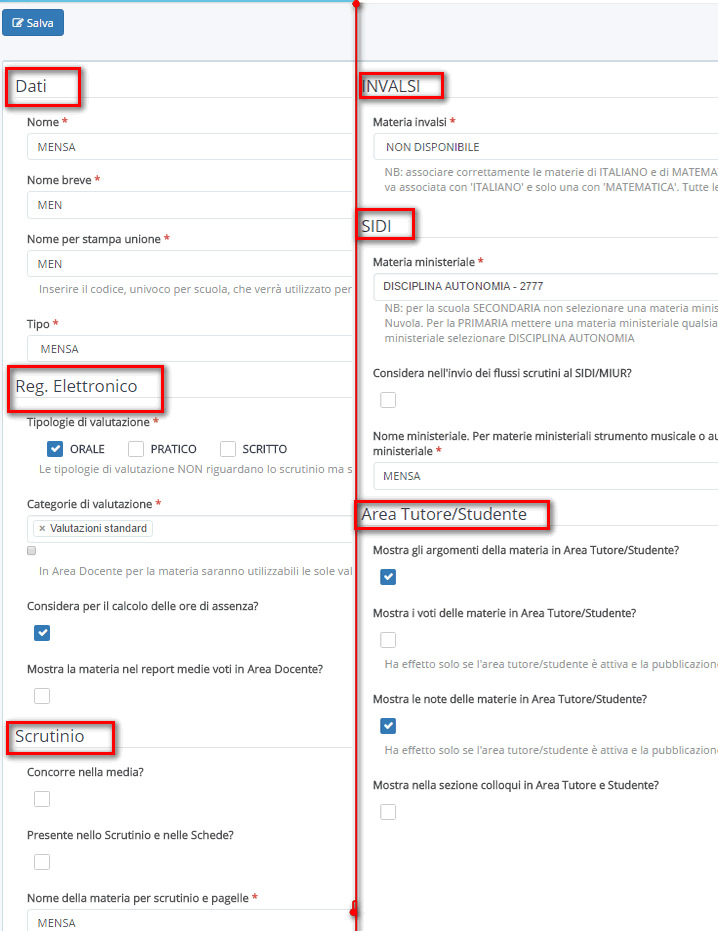
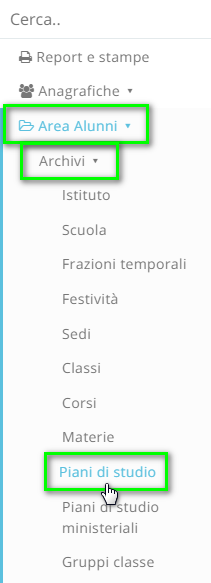
in corrispondenza del piano di studio desiderato, cliccare il tasto blu "compila"

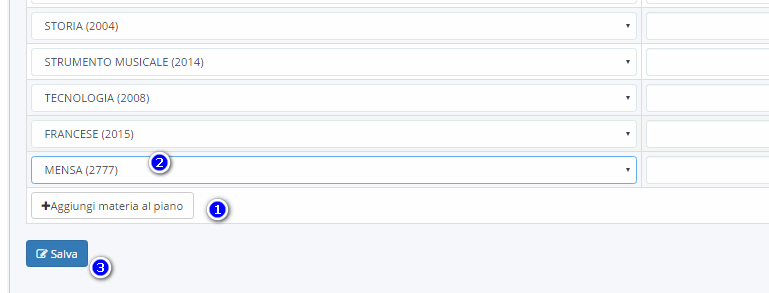
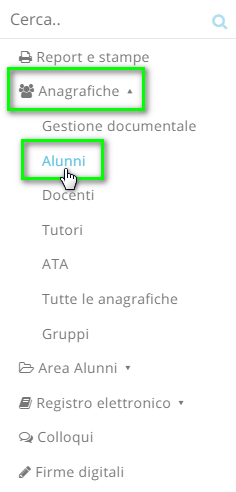
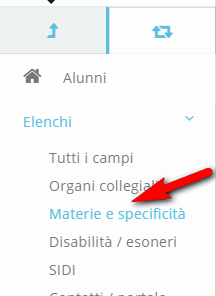
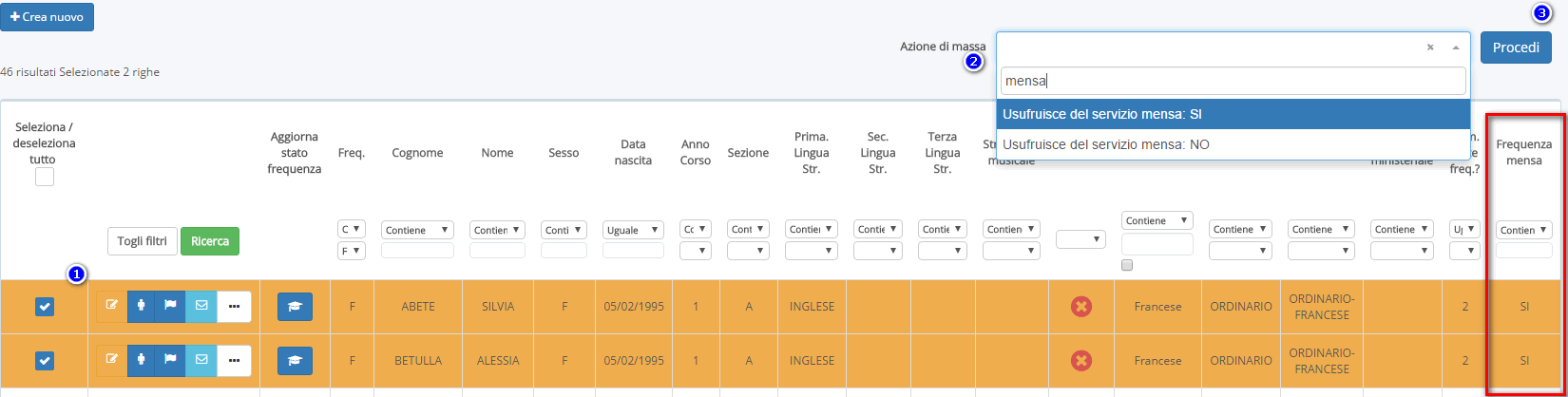
2- Creare un gruppo classe "mensa"
dal menù principale di sinistra cliccare su Area alunni → Archivi → Gruppi classe
Cliccare sul tasto ![]()
Inserire Il nome e le classi di provenienza degli alunni(se dovete gestire tutti gli alunni della scuola, inserite tutte le classi). Togliere la spunta alla voce "Applica argomenti di lezione alle classi"
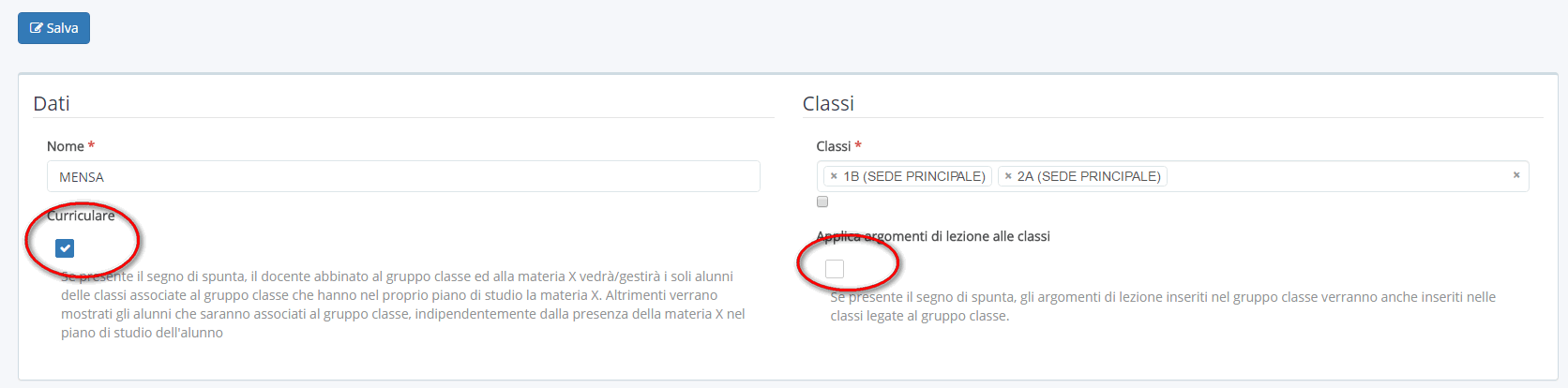
Premere il pulsante![]()
I
3- Abbinare il docente alla materia e al gruppo classe appena creati
Dal menù principale di sinistra, cliccare su Anagrafiche ➜ Docenti
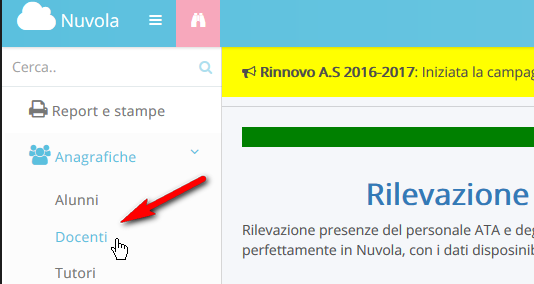
Nella pagina con l’Elenco dei Docenti, cliccare sul pulsante “Insegnamenti” ![]() nella colonna a sinistra “Insegnamenti”, in corrispondenza del Docente interessato.
nella colonna a sinistra “Insegnamenti”, in corrispondenza del Docente interessato.
Per aggiungere un Insegnamento al Docente, occorre cliccare su “Aggiungi un altro insegnamento” (pulsante che si trova nella griglia contenente l’elenco degli Insegnamenti di quel Docente, in basso a sinistra).
Abbinare la materia Mensa al gruppo classe appena creato
![]()
4 - Creare un turno "mensa"
Dal menù principale di sinistra, cliccare su Registro Elettronico→Orario→Turni di lezione
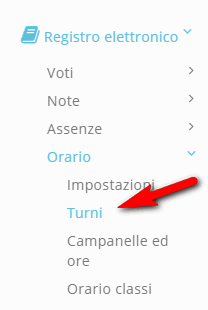
A questo punto premere il tasto
e compilare i campi richiesti così come da immagine
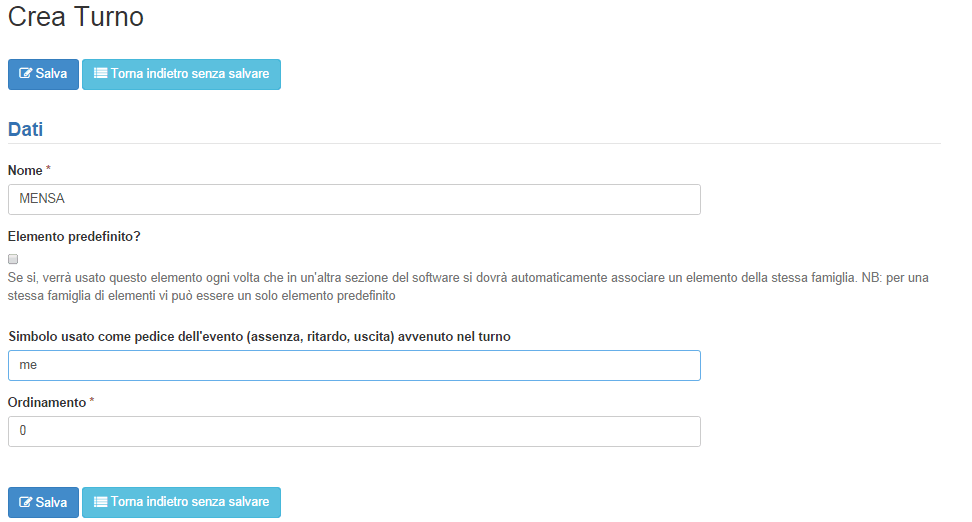
e premere "Salva"
5 - Associare il turno alle campanelle
A questo punto andare in Registro Elettronico→Orario→Campanelle ed ore
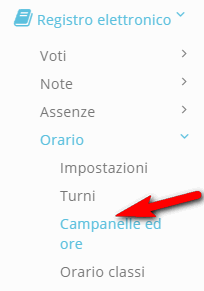
Apparirà una schermata contenente tutte le campanelle.
a questo punto si possono verificare due situazioni:
a- le campanelle esistono, ma sono da associare al turno mensa
b- le campanelle si devono creare
Nel primo caso seguire i passaggi di seguito elencati:
Impostare il segno di spunta accanto alle campanelle che si vogliono associare al turno appena creato. In alto a destra scegliere l'azione di massa "IMPOSTA TURNO:MATTINO" e cliccare sul pulsante "Procedi"
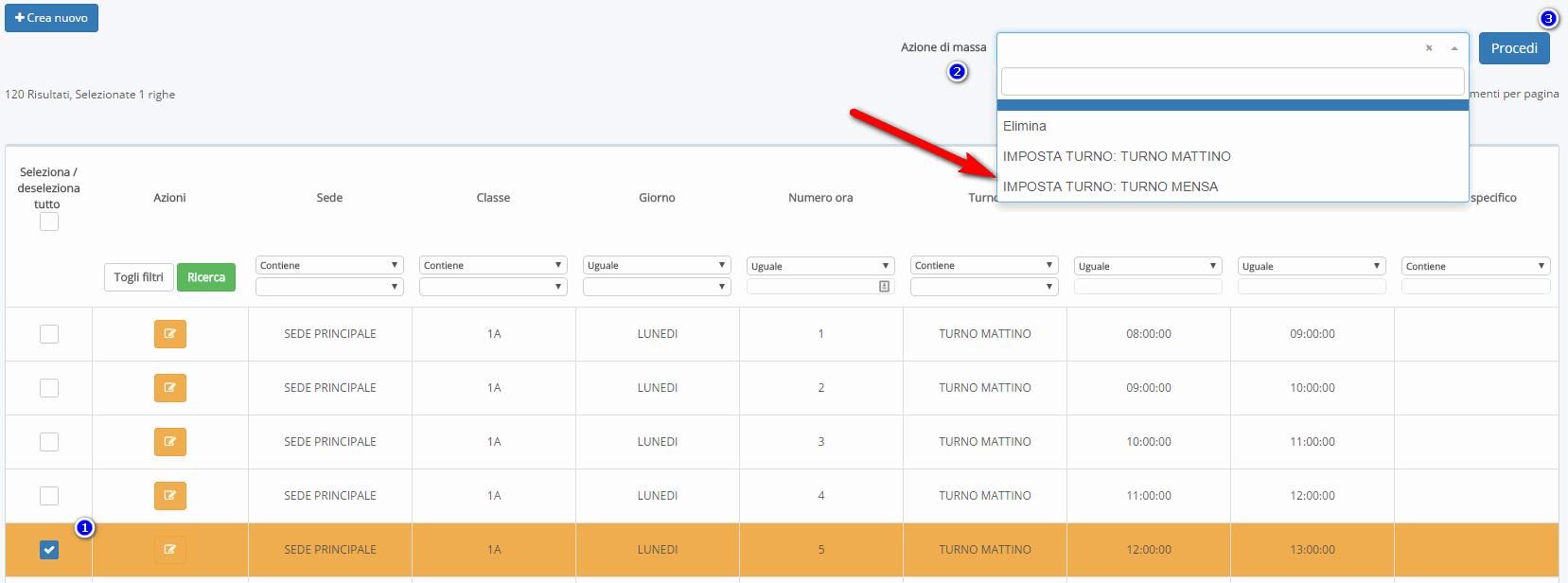
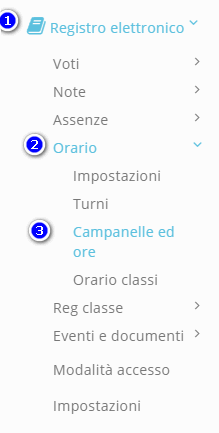
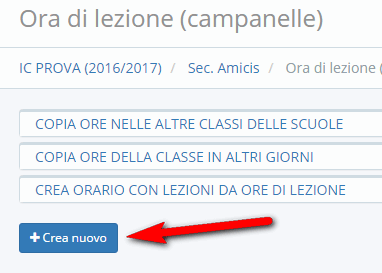
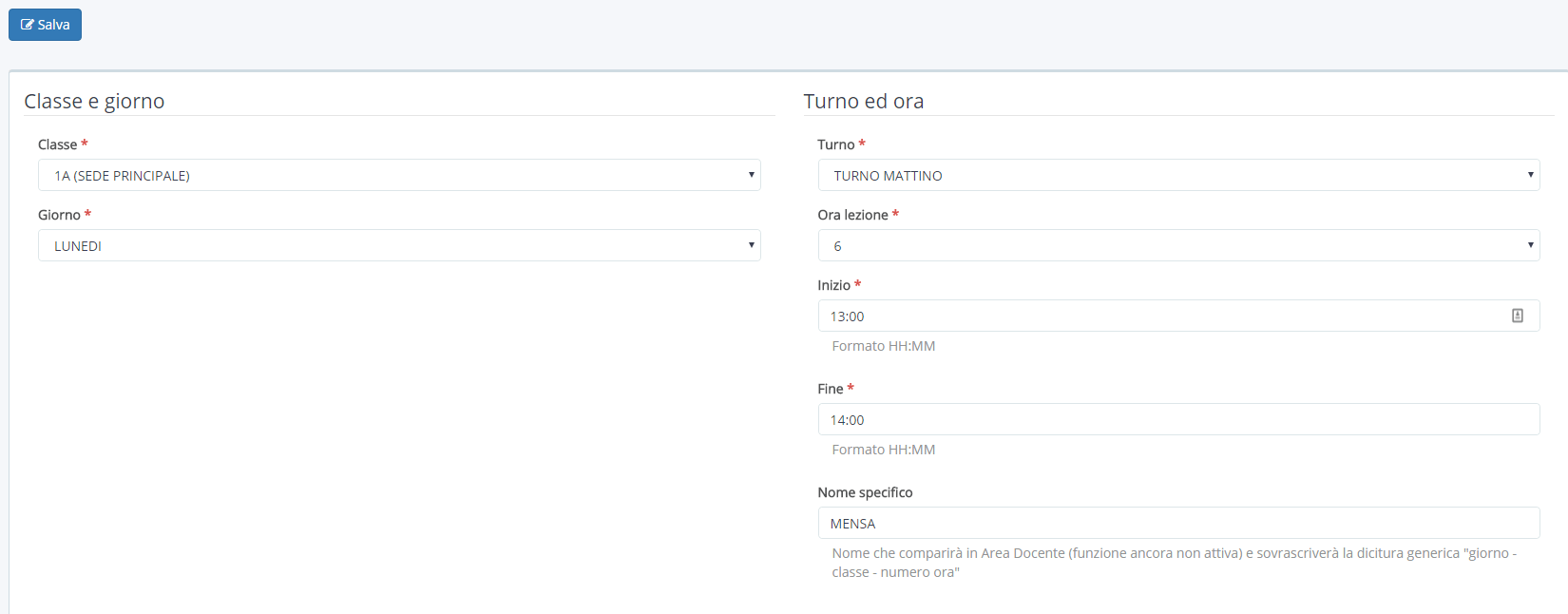
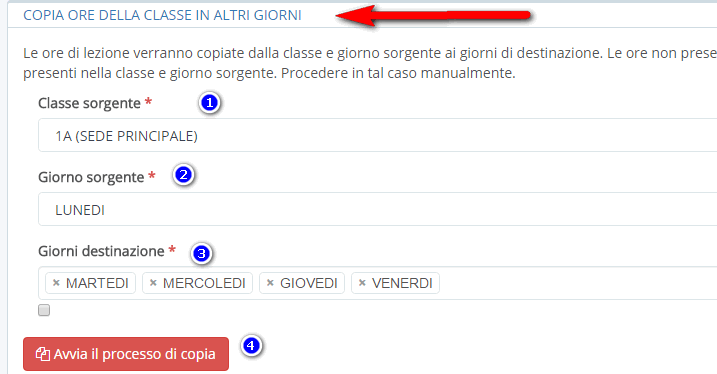

6 - Abilitare la turnistica
Infine andare in: Registro Elettronico→Orario→Impostazioni
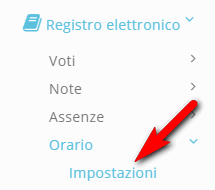

Nella schermata che appare scegliere "Sì" e premere "Salva"

Related Articles
Come gestire il sostegno
In questa guida vedremo la gestione del sostegno sia in area alunni (amministrazione) sia in area docente A livello di amministrazione il sostegno deve essere configurato come descritto: 1 - Impostare il sostegno agli alunni Poiché SIDI non gestisce ...Come salvare la conversazione della chat
In questa guida vedremo come poter salvare la conversazione di una chat appena terminata o inviarla per e-mail. Quando si apre una chat, noteremo che nel campo dove inseriamo il tasto, in alto a destra, vi è un tastino con tre puntini Cliccando il ...Come inviare screenshot in chat
In questa guida vedremo come inviare uno screenshot all'interno della chat Nuvola, così da aiutare la nostra assistenza a gestire nel miglior modo possibile le richieste di supporto, rendendo la comunicazione il più semplice e chiara possibile. ...Come impostare la chiusura della scuola per le elezioni in Nuvola
Registro elettronico Per inserire la chiusura della scuola in Nuvola cliccare nel menù di sinistra "Area alunni→ Archivi→ Festività" Cliccare sul "pulsante crea nuovo" e impostare i dati necessari Cliccare quindi sul pulsante Salva. Questa operazione ...Eliminare la cronologia dai browser
E' possibile eliminare dal PC che stiamo usando la memoria del browser, se vecchie impostazioni creano problemi Sommario: - Rimuovere la cronologia del browser Google Chrome versioni precedenti. - Rimuovere la cronologia del browser Google Chrome ...